LG televizoriaus paleidimas iš naujo gali veiksmingai išspręsti nedideles programinės įrangos problemas, pašalinti laikinus trikdžius ir pagerinti programos našumą. Naudodami nuotolinio valdymo pultą galite lengvai paleisti LG televizorių iš naujo. Tačiau jei neturite prieigos prie nuotolinio valdymo pulto, yra keli alternatyvūs LG televizoriaus paleidimo iš naujo būdai.
Įjunkite savo LG televizorių
Jei jūsų LG televizorius užšąla arba pajunta juodą ekraną, gali būti labai naudinga atlikti maitinimo ciklą.
- Raskite ir paspauskite LG televizoriaus maitinimo mygtuką, kuris paprastai yra po televizoriaus logotipu apačioje arba dešiniajame kampe.
- Atjunkite maitinimo laidą iš sieninio lizdo.
- Leiskite LG televizoriui stovėti maždaug 2 minutes, kad visiškai išeikvotumėte likutinę galią.
- Vėl prijunkite maitinimo laidą į lizdą.
- Paspauskite maitinimo mygtuką televizoriuje, kad jį įjungtumėte. LG televizoriaus paleidimas gali užtrukti ilgiau nei įprastai, nes jis pašalina visus trikdžius ir klaidas.
Iš naujo paleiskite LG televizorių naudodami fizinį maitinimo mygtuką
Paprastas būdas iš naujo paleisti LG televizorių yra naudoti fizinį televizoriaus maitinimo mygtuką. Paspaudę šį mygtuką galite greitai išjungti LG televizorių ir paleisti jį iš naujo. Arba, jei neturite nuotolinio valdymo pulto, galite atsisiųsti LG ThinQ programėlę ir iš naujo paleisti televizorių. Tiesiog vieną kartą paspauskite maitinimo mygtuką, kad jį išjungtumėte, tada paspauskite dar kartą, kad paleistumėte iš naujo.

„LG ThinQ“ programėlę galite įdiegti savo mobiliajame įrenginyje per „ Play Store“ arba „App Store“ . Įdiegę programėlę įsitikinkite, kad mobilusis įrenginys ir LG televizorius yra prijungti prie to paties WiFi tinklo, kad galėtumėte susieti.
Kai susiesite, atidarykite LG ThinQ programą, bakstelėkite savo LG televizorių, kad pasiektumėte nuotolinę sąsają, tada paspauskite maitinimo mygtuką, kad išjungtumėte LG televizorių. Norėdami jį paleisti iš naujo, dar kartą paspauskite maitinimo mygtuką programoje.
Atnaujinkite LG TV programinę-aparatinę įrangą
Jei neseniai neatnaujinote savo LG televizoriaus programinės aparatinės įrangos, galite tai padaryti, kad pagerintumėte našumą. Jūsų LG televizorius bus automatiškai paleistas iš naujo, kai tik bus atnaujinti programinė įranga. Prieš atlikdami šiuos veiksmus įsitikinkite, kad jūsų LG televizorius turi stabilų interneto ryšį.
- Nuotolinės programos sąsajoje bakstelėkite piktogramą Nustatymai ir pasirinkite Visi nustatymai .
- Tada išskleidžiamajame meniu spustelėkite Palaikymas , tada bakstelėkite Programinės įrangos naujinimas .
-
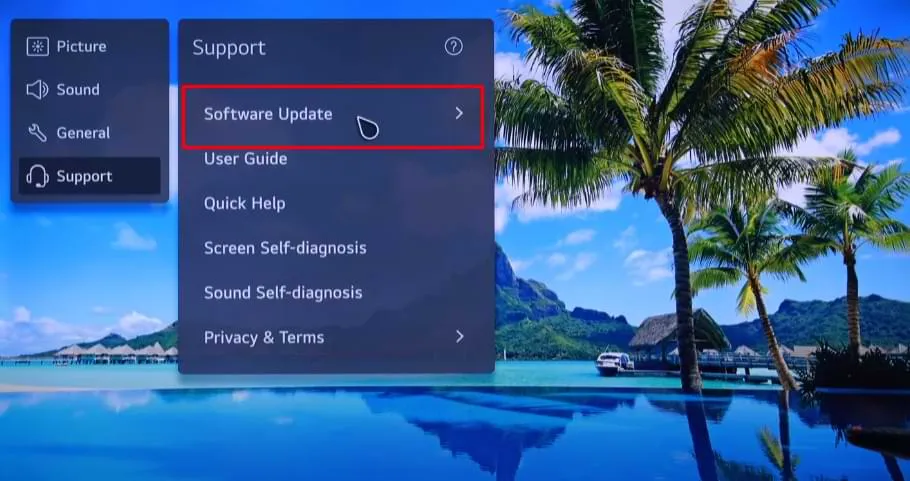
- Bakstelėkite dešinę rodyklę šalia Programinės įrangos naujinimo, kad patikrintumėte, ar nėra naujinimų. Jei yra nauja versija, palieskite Atsisiųsti ir įdiegti .
- Palaukite, kol LG televizorius užbaigs programinės įrangos atnaujinimus, o po to jis automatiškai paleis iš naujo, naudodamas naujausią versiją.
Atkurkite LG televizoriaus gamyklinius nustatymus
Jei nustatėte neteisingus vaizdo nustatymus, gamyklinių parametrų atkūrimas gali atkurti numatytuosius LG televizoriaus nustatymus. Nustatymų iš naujo pranašumas yra tas, kad jis taip pat iš naujo paleis LG televizorių. Atminkite, kad iš naujo nustatant bus ištrinta paskyros informacija, saugomi duomenys, pasirinktiniai nustatymai ir įdiegtos programos.
Galite iš naujo nustatyti televizorių naudodami tą pačią LG ThinQ programėlę.
- Nuotolinės programos ekrane eikite į parinktį Visi nustatymai šoniniame skydelyje.
- Pasirinkite Bendra , tada pasirinkite Sistema .
- Slinkite žemyn ir bakstelėkite Atstatyti pradinius nustatymus .
-
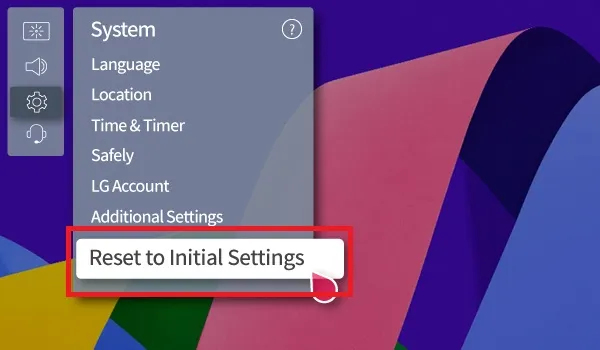
- Ekrane pasirodys įspėjamasis pranešimas. Norėdami tęsti, bakstelėkite Gerai .
- Jūsų LG televizorius automatiškai paleis iš naujo po nustatymo iš naujo.
Parašykite komentarą